怎么关闭win10病毒和威胁防护 关闭病毒和威胁防护的步骤win10
更新时间:2022-06-29 09:56:16作者:huige
在win10系统中,自带的windows安全中心中有一个病毒和威胁防护功能,虽然能够帮助我们更好的保护电脑,但是有时候也会阻止电脑进行一些操作,所以有些用户就想要暂时将其关闭,那么怎么关闭win10病毒和威胁防护呢?可以跟着小编一起来看看吧。
推荐:雨林木风win10旗舰版下载
具体步骤如下:
1、点击菜单选项中的“设置”图标。
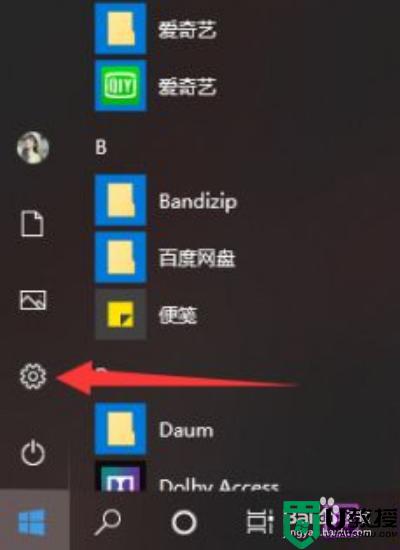
2、在设置的茫茫选项中下拉找到并点击最后的“更新与安全”选项。
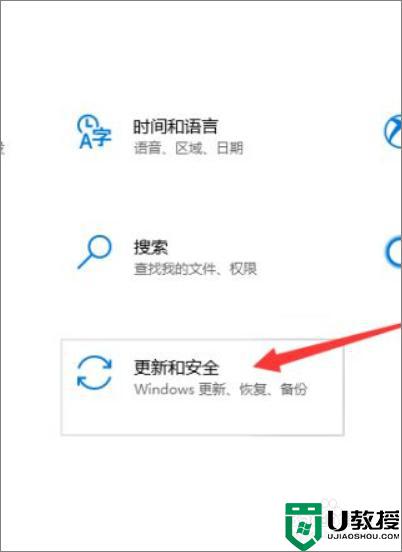
3、进入更新与安全选项中在左侧有选项栏,进入“Windows安全中心”,并选择“病毒和威胁防护”选项。
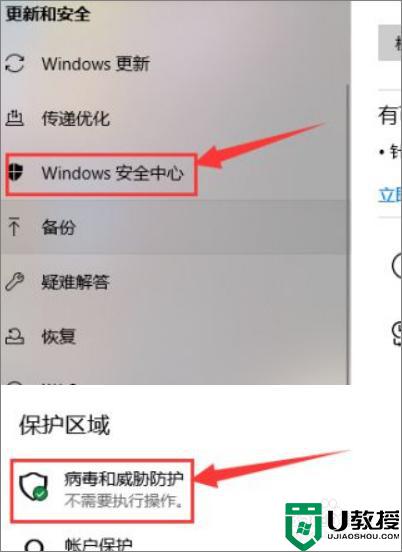
4、进入“病毒和威胁防护”后找到“病毒和威胁防护”设置选项,点击下方的管理设置,把“云保护”和“自动提交样本”等选项全部关闭。
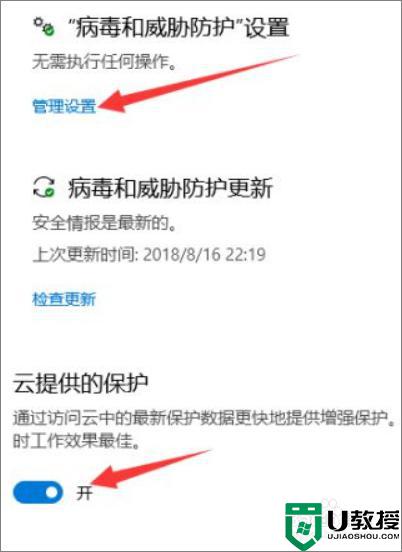
5、返回上一界面,将界面拉到底,找到“Windows Defenfer防病毒软件选项”将下面的定期扫描关闭即可。
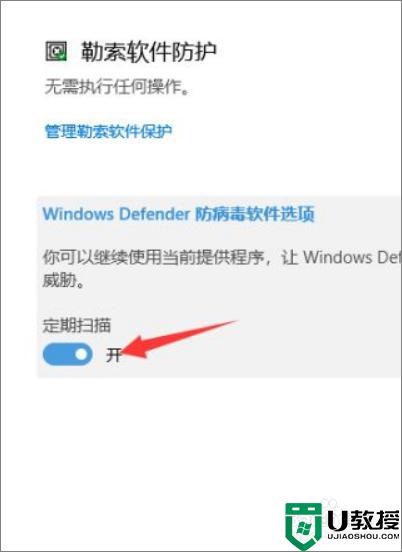
通过上面的方法就可以关闭win10病毒和威胁防护功能了,如果你也想关闭的话,就学习上面的方法来进行关闭吧。
怎么关闭win10病毒和威胁防护 关闭病毒和威胁防护的步骤win10相关教程
- win10关闭病毒和威胁防护怎么关闭 win10怎么关掉病毒和威胁防护
- win10怎么关闭病毒和威胁防护 怎么关闭win10病毒和威胁防护功能
- win10病毒和威胁防护怎么永久关闭 win10病毒和威胁防护怎么关闭不自动启动
- 如何一招关闭win10病毒和威胁防护 完美关闭win10病毒和威胁防护
- w10病毒和威胁防护需要关闭嘛 win10电脑怎么关闭病毒和威胁防护
- 如何关掉win10病毒和威胁防护 怎么彻底关闭win10病毒和威胁防护
- 如何永久关闭win10病毒和威胁防护 关闭 win10 病毒和威胁的图文教程
- win10彻底关闭病毒和威胁防护怎么关闭
- 关闭win10的病毒实时防护功能方法 w10怎么关闭病毒和威胁防护
- 如何永久关闭win10的病毒防护 永久关闭win10病毒和威胁防护方法
- Win11如何替换dll文件 Win11替换dll文件的方法 系统之家
- Win10系统播放器无法正常运行怎么办 系统之家
- 李斌 蔚来手机进展顺利 一年内要换手机的用户可以等等 系统之家
- 数据显示特斯拉Cybertruck电动皮卡已预订超过160万辆 系统之家
- 小米智能生态新品预热 包括小米首款高性能桌面生产力产品 系统之家
- 微软建议索尼让第一方游戏首发加入 PS Plus 订阅库 从而与 XGP 竞争 系统之家
win10系统教程推荐
- 1 window10投屏步骤 windows10电脑如何投屏
- 2 Win10声音调节不了为什么 Win10无法调节声音的解决方案
- 3 怎样取消win10电脑开机密码 win10取消开机密码的方法步骤
- 4 win10关闭通知弹窗设置方法 win10怎么关闭弹窗通知
- 5 重装win10系统usb失灵怎么办 win10系统重装后usb失灵修复方法
- 6 win10免驱无线网卡无法识别怎么办 win10无法识别无线网卡免驱版处理方法
- 7 修复win10系统蓝屏提示system service exception错误方法
- 8 win10未分配磁盘合并设置方法 win10怎么把两个未分配磁盘合并
- 9 如何提高cf的fps值win10 win10 cf的fps低怎么办
- 10 win10锁屏不显示时间怎么办 win10锁屏没有显示时间处理方法

